ይህ wikiHow በ Microsoft SQL አገልጋይ ላይ የተረሳውን የስርዓት አስተዳዳሪ (የስርዓት አስተዳዳሪ ወይም ኤስ.ኤ.) የይለፍ ቃል እንዴት ዳግም ማስጀመር እንደሚችሉ ያስተምርዎታል። ዳግም ማስጀመር የዊንዶውስ ማረጋገጫ መግቢያ ፣ የትእዛዝ ፈጣን ፕሮግራም ወይም የነጠላ ተጠቃሚ ሁነታን በመጠቀም ሊከናወን ይችላል።
ደረጃ
ዘዴ 1 ከ 3 - የዊንዶውስ ማረጋገጫ መጠቀም
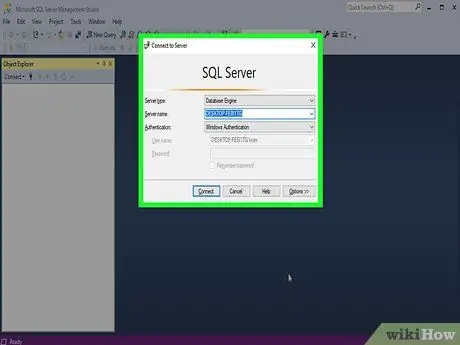
ደረጃ 1. ይህ ዘዴ እንዴት እንደሚሠራ ይረዱ።
የዊንዶውስ ማረጋገጫ በአገልጋዩ ላይ ከነቃ የይለፍ ቃል ሳያስገቡ ወደ አገልጋዩ ለመግባት ሊጠቀሙበት ይችላሉ። አንዴ ከገቡ ፣ የ SQL አገልጋይ የይለፍ ቃልን በቀላሉ መለወጥ ይችላሉ።
የዊንዶውስ ማረጋገጫ ካልነቃ የይለፍ ቃሉን ዳግም ለማስጀመር ነጠላ የተጠቃሚ ሁነታን ወይም የትእዛዝ ፈጣን ፕሮግራምን መጠቀም ያስፈልግዎታል።
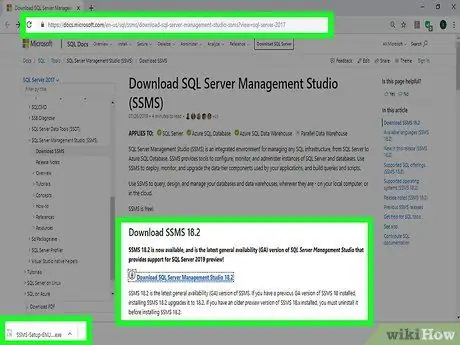
ደረጃ 2. SSMS መጫኑን ያረጋግጡ።
ኤስ.ኤም.ኤስ.ኤስ በትእዛዝ መስመር በኩል ሳይሆን በአንድ መስኮት ውስጥ የ SQL አገልጋይ ቅንብሮችን የተለያዩ ገጽታዎችን ለመለወጥ የሚያስችል የተጠቃሚ በይነገጽ ነው። ኤስ.ኤም.ኤስ.ኤስ. አስቀድሞ ካልተጫነ እነዚህን ደረጃዎች ይከተሉ
- በአሳሽ በኩል የኤስኤምኤስ መጫኛ ገጽን ይጎብኙ።
- አገናኙን ጠቅ ያድርጉ " የ SQL አገልጋይ አስተዳደር ስቱዲዮ 17.6 ን ያውርዱ ”.
- የወረደውን የኤስኤምኤስ ጭነት ፋይልን ሁለቴ ጠቅ ያድርጉ።
- SSMS ን ለመጫን የማያ ገጽ ላይ ጥያቄዎችን ይከተሉ።
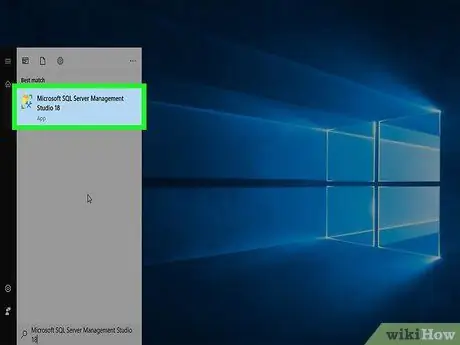
ደረጃ 3. SSMS ን ይክፈቱ።
በ ‹ጀምር› ምናሌ ውስጥ የ sql አገልጋይ አስተዳደር ስቱዲዮ ይተይቡ ፣ ከዚያ ጠቅ ያድርጉ የማይክሮሶፍት ኤስ ኤስ ኤል አገልጋይ አስተዳደር ስቱዲዮ 17 በ “ጀምር” መስኮት አናት ላይ።
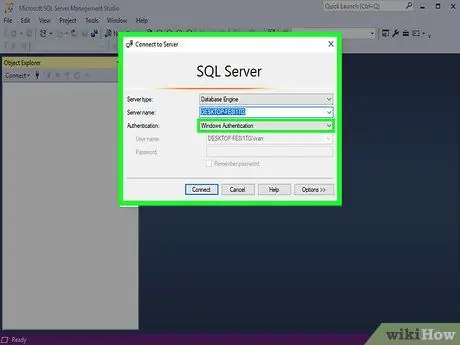
ደረጃ 4. ትክክለኛውን ማረጋገጫ ይምረጡ።
“ማረጋገጫ” ተቆልቋይ ሳጥኑ ላይ ጠቅ ያድርጉ ፣ ከዚያ ይምረጡ የዊንዶውስ ማረጋገጫ ”ከምናሌው።
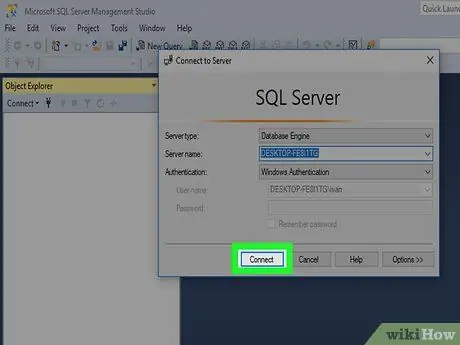
ደረጃ 5. አገናኝን ጠቅ ያድርጉ።
በመስኮቱ ግርጌ ላይ ነው። የዊንዶውስ ማረጋገጫ ከነቃ እና በመለያው ላይ ከተፈቀደ በቀጥታ ወደ አገልጋዩ ዳሽቦርድ ገጽ መሄድ ይችላሉ።
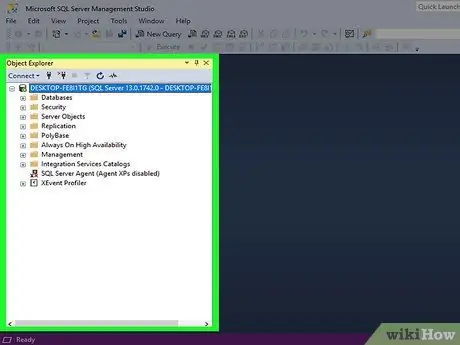
ደረጃ 6. የአገልጋዩን አቃፊ ያስፋፉ።
በመስኮቱ በላይኛው ግራ በኩል ያለው የአገልጋዩ አቃፊ ከሱ በታች ጥቂት አማራጮች ከሌሉት “ጠቅ ያድርጉ” + ”አቃፊውን ለማስፋት በግራ በኩል።
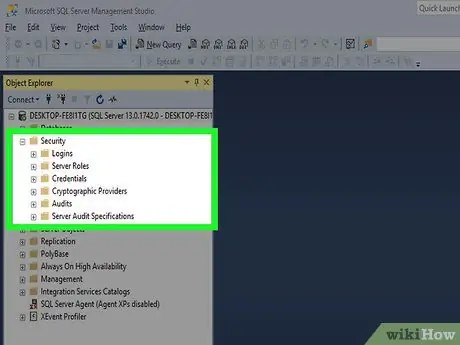
ደረጃ 7. "ደህንነት" አቃፊውን ያስፋፉ።
ይህ አቃፊ በአገልጋዩ ስም ስር ነው።
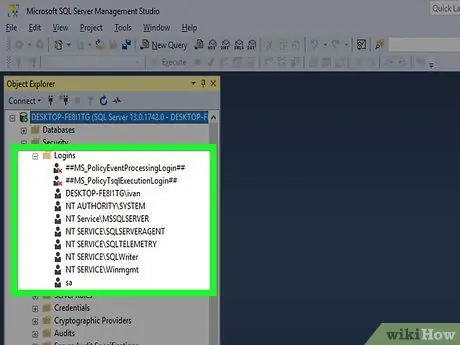
ደረጃ 8. "Logins" የሚለውን አቃፊ ይክፈቱ
ይህ አቃፊ በ "ደህንነት" አቃፊ ስር በአማራጮች ቡድን ውስጥ ነው።
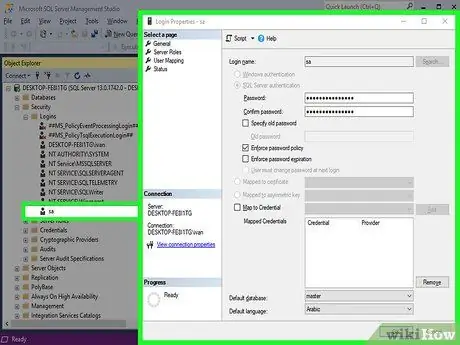
ደረጃ 9. ሁለቴ ጠቅ ያድርጉ።
ይህ አማራጭ በ “Logins” አማራጭ ቡድን ውስጥ ነው። ከዚያ በኋላ የስርዓቱ አስተዳዳሪ ባህሪዎች መስኮት ይከፈታል።
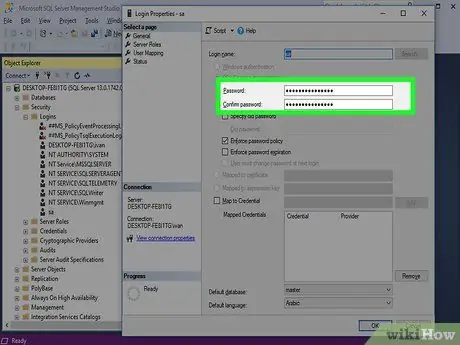
ደረጃ 10. አዲሱን የይለፍ ቃል ያስገቡ።
በመስኮቱ አናት ላይ “የይለፍ ቃል” እና “የይለፍ ቃል አረጋግጥ” በሚለው መስክ ውስጥ አዲሱን የይለፍ ቃል ይተይቡ።
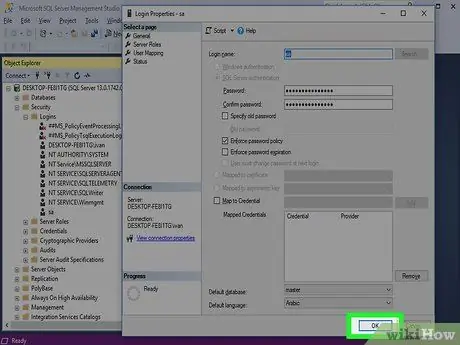
ደረጃ 11. እሺን ጠቅ ያድርጉ።
በመስኮቱ ግርጌ ላይ ነው። ከዚያ በኋላ የይለፍ ቃሉ ይለወጣል እና የንብረቶች መስኮት ይዘጋል።
ዘዴ 2 ከ 3-ነጠላ ተጠቃሚ ሁነታን መጠቀም
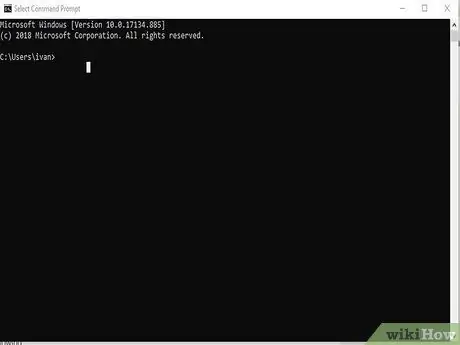
ደረጃ 1. ይህ ዘዴ እንዴት እንደሚሠራ ይረዱ።
ከነባር መለያዎ ከተቆለፉ ፣ አዲስ ተጠቃሚ መፍጠር እና በትእዛዝ ፈጣን ፕሮግራም በኩል የአስተዳዳሪ ፈቃዶችን መስጠት ይችላሉ። ከዚያ በኋላ ፣ ወደ SQL አገልጋይ ገጽ ለመግባት አዲሱን ተጠቃሚ የመግቢያ መረጃን መጠቀም እና ከዚያ የ SA ይለፍ ቃልን መለወጥ ይችላሉ።
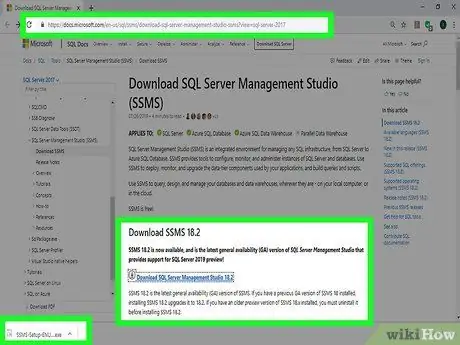
ደረጃ 2. SSMS መጫኑን ያረጋግጡ።
ኤስ.ኤም.ኤስ.ኤስ በትእዛዝ መስመር በኩል ሳይሆን በአንድ መስኮት ውስጥ የ SQL አገልጋይ ቅንብሮችን የተለያዩ ገጽታዎችን ለመለወጥ የሚያስችል የተጠቃሚ በይነገጽ ነው። ኤስ.ኤም.ኤም.ኤስ. አስቀድሞ ካልተጫነ እነዚህን ደረጃዎች ይከተሉ
- በአሳሽ በኩል የ SSMS መጫኛ ገጽን ይጎብኙ።
- አገናኙን ጠቅ ያድርጉ " የ SQL አገልጋይ አስተዳደር ስቱዲዮ 17.6 ን ያውርዱ ”.
- የወረደውን የኤስኤምኤስ ጭነት ፋይልን ሁለቴ ጠቅ ያድርጉ።
- SSMS ን ለመጫን የማያ ገጽ ላይ ጥያቄዎችን ይከተሉ።
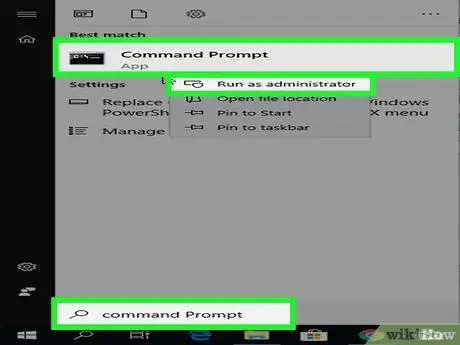
ደረጃ 3. በአስተዳዳሪ ሁነታ ውስጥ የትእዛዝ መስመርን ይክፈቱ።
የምናሌ መዳረሻ ጀምር ”

፣ ከዚያ የሚከተሉትን ደረጃዎች ይከተሉ
- የትእዛዝ ጥያቄን ይተይቡ
-
በቀኝ ጠቅታ

Windowscmd1 “ ትዕዛዝ መስጫ ”
- ጠቅ ያድርጉ እንደ አስተዳዳሪ አሂድ ”
- ይምረጡ " አዎ ሲጠየቁ።
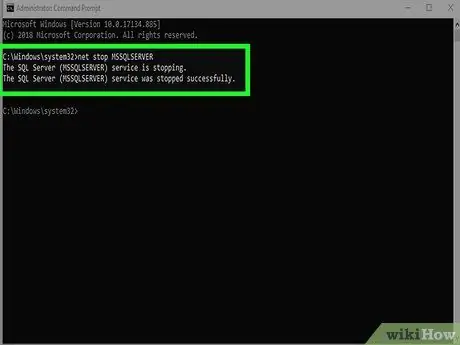
ደረጃ 4. የ SQL አገልግሎት መስራቱን ያቁሙ።
የተጣራ ማቆሚያ MSSQLSERVER ይተይቡ እና Enter ን ይጫኑ። አሁን እየሰራ ያለው የ SQL አገልግሎት ይቆማል።
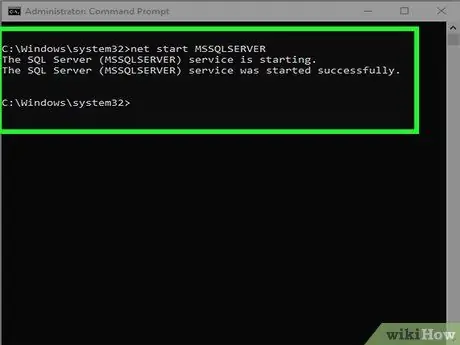
ደረጃ 5. በነጠላ ተጠቃሚ ሞድ ውስጥ SQL ን እንደገና ማደስ።
የተጣራ መጀመሪያ MSSQLSERVER -m “SQLCMD” ን ይተይቡ እና Enter ን ይጫኑ።
በዚህ ደረጃ ነጠላ ተጠቃሚ ሁናቴ እየሄደ መሆኑን የሚጠቁም ምንም ምልክት አይታይዎትም ፣ ግን “የ SQL አገልጋይ አገልግሎት በተሳካ ሁኔታ ተጀምሯል” የሚለውን ሐረግ ማየት ይችላሉ።
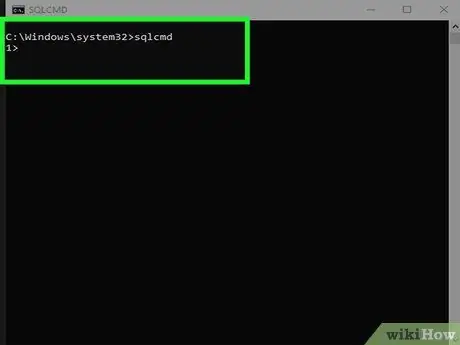
ደረጃ 6. ኮምፒተርውን ከ SQL ጋር ያገናኙ።
Sqlcmd ይተይቡ እና Enter ን ይጫኑ። ከዚያ በኋላ የ SQL የትእዛዝ መስመር ይከፈታል።
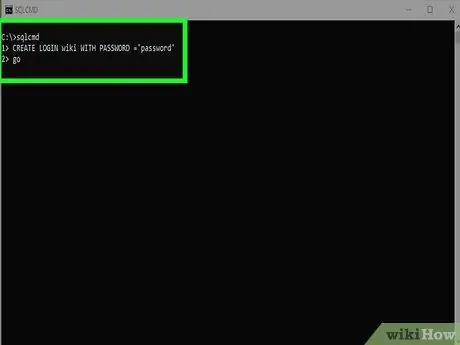
ደረጃ 7. አዲስ ተጠቃሚ እና የይለፍ ቃል ይፍጠሩ።
በ SQL የትእዛዝ መስመር ውስጥ በተፃፈው ትእዛዝ እሱን መፍጠር ያስፈልግዎታል
- “የይለፍ ቃል” በመለያ ስም ይፍጠሩ ፣ “የመለያ ስም” እና አዲሱን የይለፍ ቃል የሚያመለክት “የይለፍ ቃል” በሚለው ስም ይግቡ።
- Enter ቁልፍን ይጫኑ።
- GO ብለው ይተይቡ እና Enter ን ይጫኑ።
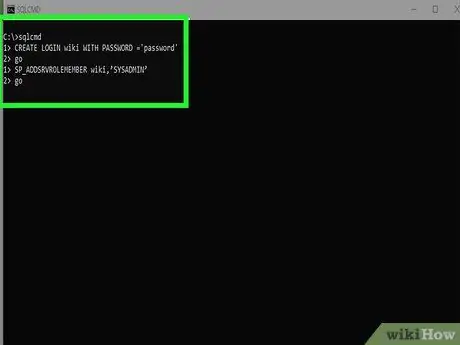
ደረጃ 8. በአዲሱ ተጠቃሚ ላይ የስርዓት አስተዳዳሪ ሚናውን ያክሉ።
SP_ADDSRVROLEMEMBER የሚለውን ስም ፣ “SYSADMIN” (“ስም” የመለያውን ስም ያመለክታል) ፣ Enter ን ይጫኑ ፣ GO ን ይተይቡ እና እንደገና አስገባን ይጫኑ።
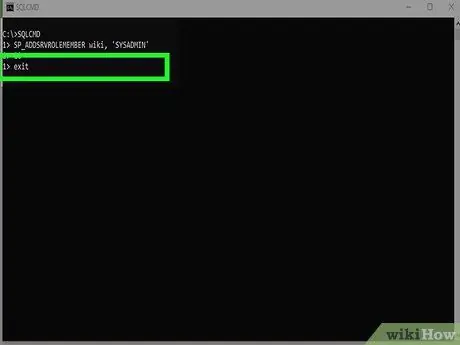
ደረጃ 9. ከ SQLCMD የትእዛዝ መስመር ይውጡ።
መውጫውን ይተይቡ እና Enter ን ይጫኑ።
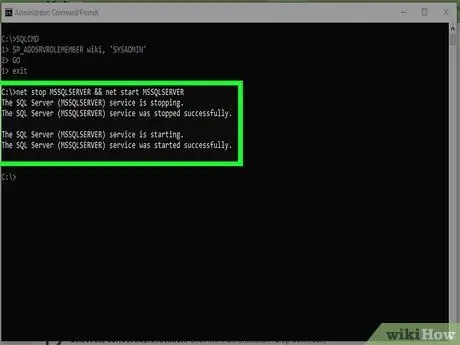
ደረጃ 10. በመደበኛ ሁኔታ SQL ን እንደገና ያስተካክሉ።
የተጣራ ማቆሚያ MSSQLSERVER && net start MSSQLSERVER ን እና Enter ን በመጫን ነጠላ የተጠቃሚ ሁነታን ማሰናከል ይችላሉ።
“የ SQL አገልጋይ አገልግሎት በተሳካ ሁኔታ ተጀምሯል” የሚለውን ሐረግ ማየት ይችላሉ። በዚህ ደረጃ ፣ የትእዛዝ መስመር መስኮት ሊዘጋ ይችላል።
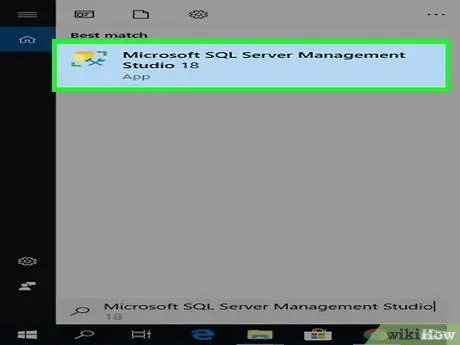
ደረጃ 11. SSMS ን ይክፈቱ።
በ ‹ጀምር› ምናሌ ውስጥ የ sql አገልጋይ አስተዳደር ስቱዲዮ ይተይቡ ፣ ከዚያ ጠቅ ያድርጉ የማይክሮሶፍት ኤስ ኤስ ኤል አገልጋይ አስተዳደር ስቱዲዮ 17 በ “ጀምር” መስኮት አናት ላይ።
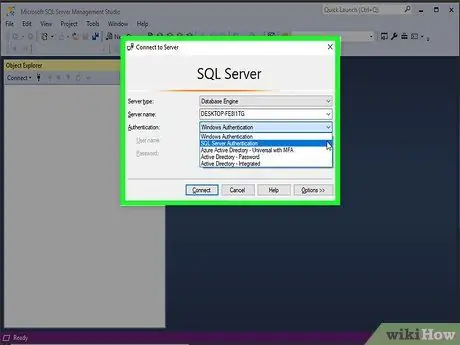
ደረጃ 12. ተገቢውን ማረጋገጫ ይምረጡ።
“ማረጋገጫ” ተቆልቋይ ሳጥኑን ጠቅ ያድርጉ ፣ ከዚያ ጠቅ ያድርጉ የ SQL አገልጋይ ማረጋገጫ ”ከምናሌው።
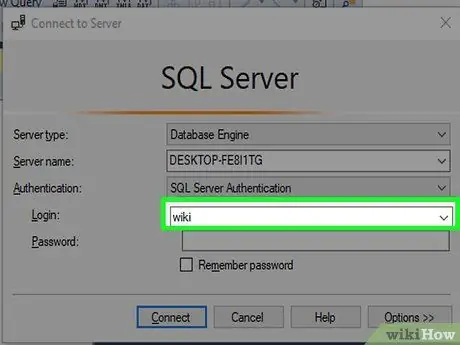
ደረጃ 13. የአዲሱ ተጠቃሚ የመግቢያ መረጃን በመጠቀም ይግቡ።
“ግባ” ተቆልቋይ ሳጥኑ ላይ ጠቅ ያድርጉ ፣ ከዚያ እርስዎ የፈጠሩትን የተጠቃሚ ስም ይምረጡ።
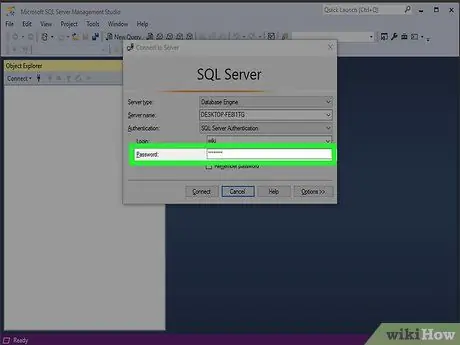
ደረጃ 14. የይለፍ ቃሉን ያስገቡ።
በመስኮቱ ግርጌ ላይ ባለው “የይለፍ ቃል” መስክ ውስጥ የተጠቃሚውን ይለፍ ቃል ይተይቡ።
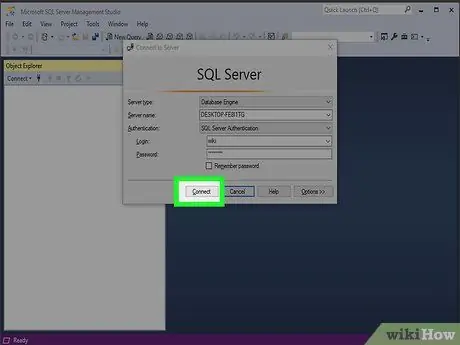
ደረጃ 15. አገናኝን ጠቅ ያድርጉ።
በመስኮቱ ግርጌ ላይ ነው። ትክክለኛው የተጠቃሚ ስም እና የይለፍ ቃል እስከተገባ ድረስ የአገልጋዩ ዳሽቦርድ ገጽ ወዲያውኑ ይከፈታል።
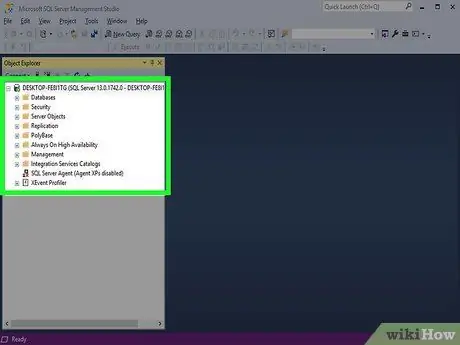
ደረጃ 16. የአገልጋዩን አቃፊ ያስፋፉ።
በመስኮቱ በላይኛው ግራ ጥግ ላይ ያለው የአገልጋይ አቃፊ ከዚህ በታች ያሉትን አማራጮች ካላመለከተ “ + ”አቃፊውን ለማስፋት በግራ በኩል።
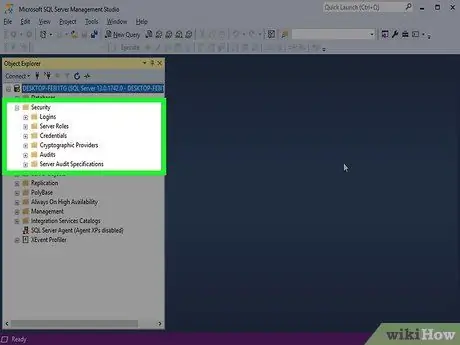
ደረጃ 17. "ደህንነት" አቃፊውን ያስፋፉ።
ይህ አቃፊ በአገልጋዩ ስም ስር ነው።
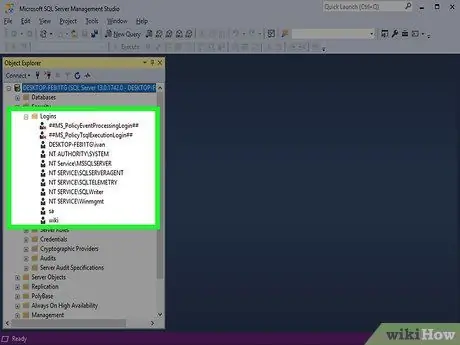
ደረጃ 18. "Logins" የሚለውን አቃፊ ይክፈቱ
ይህ አቃፊ በ "ደህንነት" አቃፊ ስር በአማራጮች ቡድን ውስጥ ነው።
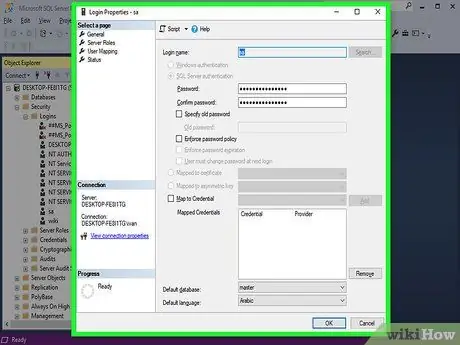
ደረጃ 19. ሁለቴ ጠቅ ያድርጉ።
ይህ አማራጭ በ “Logins” አማራጭ ቡድን ውስጥ ነው። ከዚያ በኋላ የስርዓቱ አስተዳዳሪ ባህሪዎች መስኮት ይከፈታል።
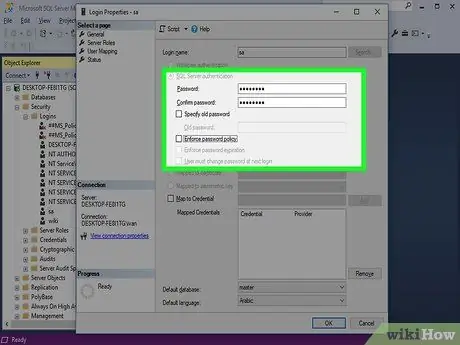
ደረጃ 20. አዲሱን የይለፍ ቃል ያስገቡ።
በመስኮቱ አናት ላይ “የይለፍ ቃል” እና “የይለፍ ቃል አረጋግጥ” በሚለው መስክ ውስጥ አዲሱን የይለፍ ቃል ይተይቡ።
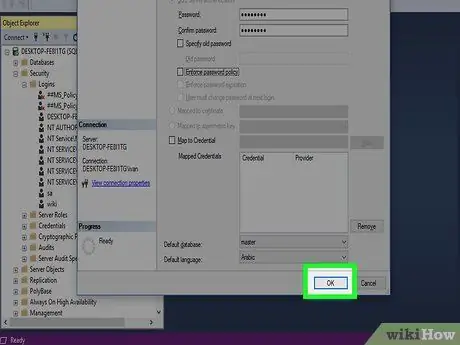
ደረጃ 21. እሺን ጠቅ ያድርጉ።
በመስኮቱ ግርጌ ላይ ነው። ከዚያ በኋላ የይለፍ ቃሉ ይቀየራል እና የንብረቶቹ መስኮት ይዘጋል።
ዘዴ 3 ከ 3 - የትእዛዝ መስመርን መጠቀም
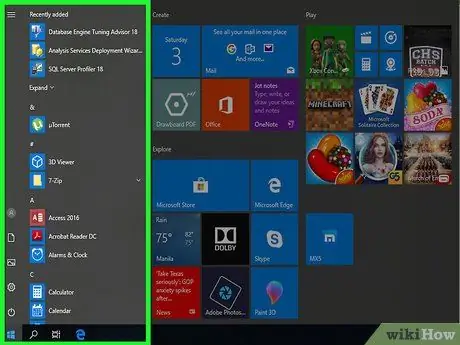
ደረጃ 1. “ጀምር” ምናሌን ይክፈቱ

በማያ ገጹ ታችኛው ግራ ጥግ ላይ ያለውን የዊንዶውስ አርማ ጠቅ ያድርጉ። ከዚያ በኋላ “ጀምር” ምናሌ ይከፈታል።
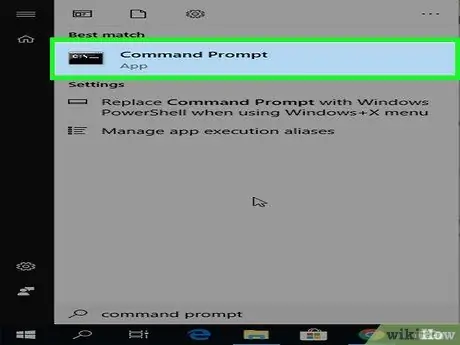
ደረጃ 2. የትእዛዝ ፈጣን ፕሮግራሙን ያግኙ።
የትእዛዝ ጥያቄን ይተይቡ ፣ ከዚያ በ “ጀምር” ምናሌ አናት ላይ የትእዛዝ ፈጣን አዶ እስኪታይ ድረስ ይጠብቁ።
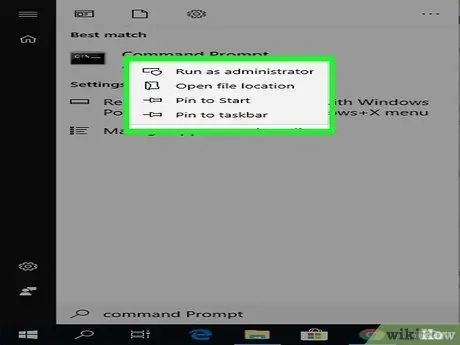
ደረጃ 3. በቀኝ ጠቅ ያድርጉ

"ትዕዛዝ መስጫ".
ተቆልቋይ ምናሌ ከዚያ በኋላ ይታያል።
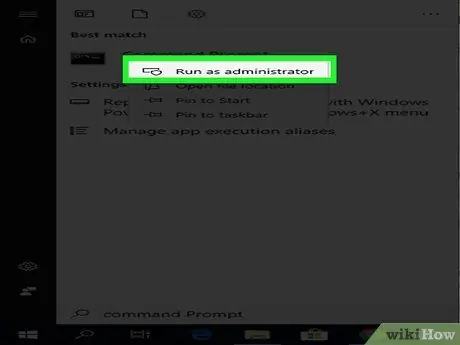
ደረጃ 4. እንደ አስተዳዳሪ አሂድ የሚለውን ጠቅ ያድርጉ።
ይህ አማራጭ በተቆልቋይ ምናሌ ውስጥ ነው።
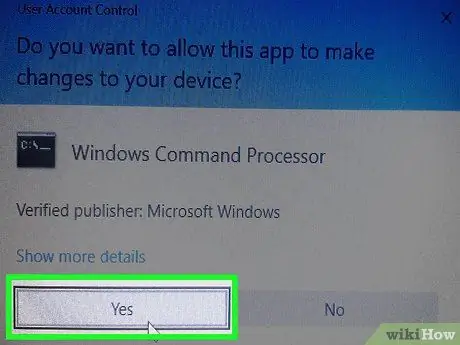
ደረጃ 5. ሲጠየቁ አዎ የሚለውን ጠቅ ያድርጉ።
የትእዛዝ መስመርን በአስተዳዳሪ ሁኔታ የማሄድ አማራጭ ይረጋገጣል። ከዚያ በኋላ የፕሮግራሙ መስኮት ይከፈታል።
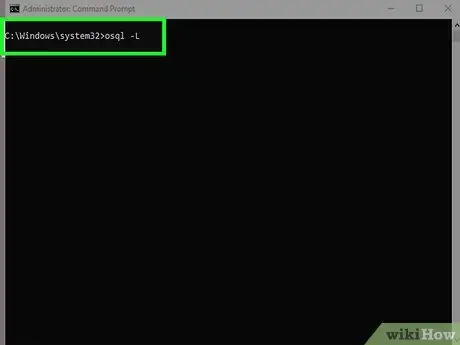
ደረጃ 6. የመጀመሪያውን ትዕዛዝ ያስገቡ።
Osql -L ይተይቡ እና Enter ን ይጫኑ።
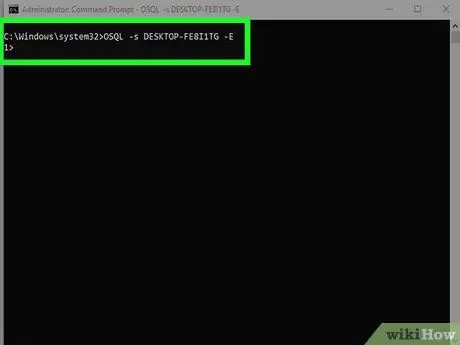
ደረጃ 7. በአገልጋዩ ስም ሁለተኛውን ትእዛዝ ያስገቡ።
በ “አገልጋይ” በአገልጋይዎ ስም ተተክተው በ OSQL -S አገልጋይ -E ይተይቡ። ከዚያ በኋላ Enter ቁልፍን ይጫኑ።
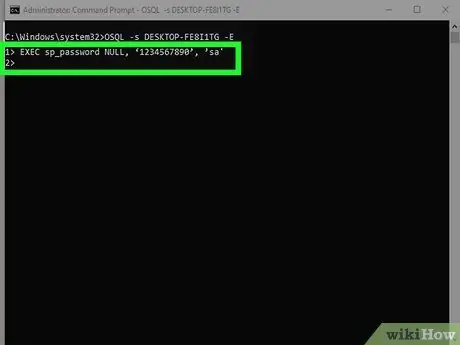
ደረጃ 8. አዲስ የይለፍ ቃል ይፍጠሩ።
ሊጠቀሙበት በሚፈልጉት የይለፍ ቃል ተተክተው በ “የይለፍ ቃል” ተተክተው EXEC sp_password NULL ፣ ‘password’ ፣ ‘sa’ ብለው ይተይቡ። ከዚያ በኋላ Enter ቁልፍን ይጫኑ።
ለምሳሌ ፣ የይለፍ ቃሉን ወደ “qwerty123” ለመለወጥ ፣ በትእዛዝ ፈጣን መስኮት ውስጥ EXEC sp_password NULL ፣ ‘qwerty123’ ፣ ‘sa’ ብለው ይተይቡ።
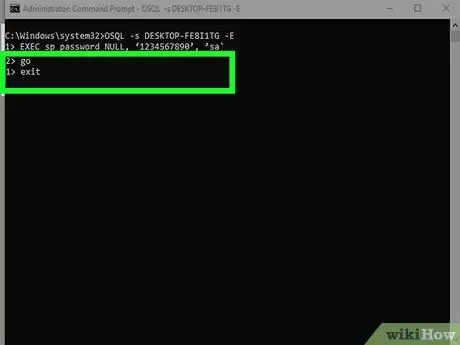
ደረጃ 9. ትዕዛዙን ያሂዱ።
GO ን ይተይቡ ፣ ከዚያ Enter ን ይጫኑ። ከ OSQL ለመውጣት መውጫውን ይተይቡ እና Enter ቁልፍን ይጫኑ።
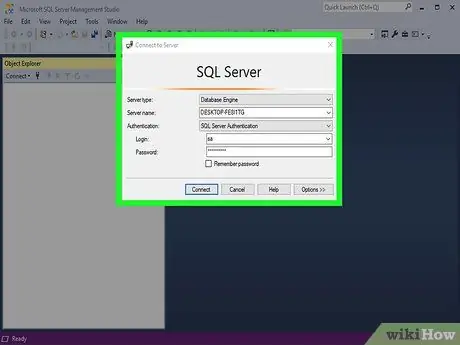
ደረጃ 10. ወደ SQL አገልጋይ ለመግባት ይሞክሩ።
አዲሱን አስተዳዳሪ የመግቢያ መረጃ እና የይለፍ ቃል ይጠቀሙ። ወደ SQL አገልጋይ መግባት ከቻሉ የመለያው የይለፍ ቃል በተሳካ ሁኔታ ተለውጧል።







